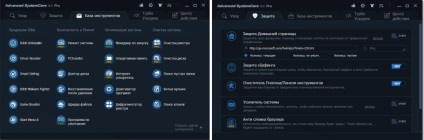Однак навіть з найскладнішої ситуації при бажанні можна знайти вихід. Перевіримо?
Варіант № 1: Задаємо параметри завантаження і автозавантаження
Мабуть, найпростіший спосіб зменшити час очікування при завантаженні Windows 7 - це почистити меню автозавантаження операційної системи. При цьому така настройка гарна ще й тим, що не вимагає від користувача ніяких додаткових зусиль, наприклад, установки стороннього програмного забезпечення. Як її виконати?
Для початку заходимо в меню «Пуск», набираємо в пошуковому рядку слово «конфігурація» і тиснемо Enter. Далі в віконці «Конфігурація системи» натискаємо розділ «Автозавантаження» і знімаємо галочки з тих програмних продуктів, які завантажуються разом з Windows 7 і не несуть за це для нас ніякої фактичної користі. Останній штрих - тиснемо OK, і виконана нами настройка успішно вступає в силу:
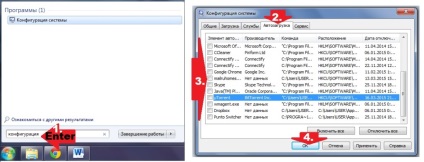
Тут же зауважимо, що боятися помилки при подібній оптимізації системи не потрібно: при бажанні можна буде в будь-який момент повернути в автозавантаження віддалену зі списку програму. Для цього буде потрібно лише поставити галочку навпроти відповідного ПО пункту в розділі «Автозавантаження» і натиснути OK для збереження настройки.
Крім того, зменшити час запуску системи допоможе і налагодження параметрів завантаження виндовс. В цьому випадку в віконці «Конфігурація системи» нам знадобиться вибрати вкладку «Завантаження», потім вибрати ОС, використовувану на ПК, і натиснути кнопку «Додаткові параметри». Тут нас цікавлять такі розділи, як: «Число процесорів» і «Максимум пам'яті»:
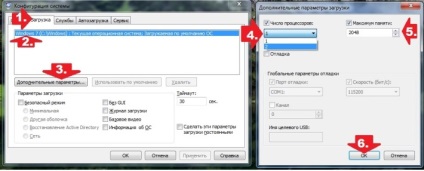
Проти цих пунктів для початку потрібно поставити галочку, а потім після активації кнопок під ними вибрати максимальні значення параметрів і клікнути OK для завершення налаштування запуску ОС Windows 7.
Варіант № 2: Відключаємо системні служби
Виконати прискорення завантаження Windows 7 можна також за допомогою оптимізації роботи доступних системних служб. Для цього нам знадобиться або повторно відкрити віконце «Конфігурація системи», або за допомогою пошукового рядка в меню «Пуск» увійти в програмний розділ «Служби». У першому випадку звернути увагу потрібно буде на вкладку «Служби». Тут, як і в налаштуванні автозавантаження. від нас вимагається зняти галочки з тих служб, які фактично нам жодним чином не допомагають в роботі ПК, а потім зберегти настройки, натиснувши кнопку OK:
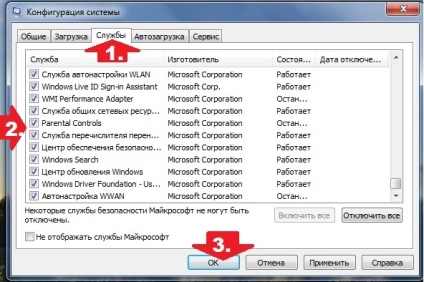
Відзначимо, що оптимізуючи швидкість завантаження системи цим способом необхідно бути гранично уважними з вибором, інакше можна серйозно нашкодити роботі Windows 7. У принципі визначитися нескладно: все «небажані» служби будуть позначені в колонці «Стан» як зупинені. Власне, на їх призупинення при запуску системи і витрачається то зайвий час, яке можна благополучно заощадити, відключивши їх на ПК.
Разом з тим оптимізацію служб можна виконати і в інший спосіб - використовуючи пошук значення «Служби» через меню «Пуск». У цьому випадку після відкриття відповідного системного віконця знадобиться вибрати непотрібні для роботи служби і по черзі зупинити їх, натиснувши відповідний пункт в лівому верхньому куточку вікна:
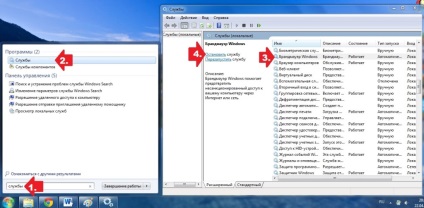
Наприклад, без шкоди для ОС Windows 7 можна відключити, поліпшивши тим самим час її запуску, такі служби, як:
- «Брандмауер», «Захист» та «Центр забезпечення безпеки», так як вони по своїй суті дублюють функції антивірусів;
- «Центр оновлення» і «Монтажник модулів», розраховані на оновлення системи, але при цьому «вбивають» неліцензійний Windows;
- «Постачальник домашніх груп», якщо при підключенні до інтернету не використовується домашня група в локальній мережі і т. Д.
Варіант № 3: Виконуємо дефрагментацію
Для того щоб поліпшити швидкість завантаження ОС Windows, так і в принципі виконати фактичну оптимізацію роботи ПК, варто приділити увагу дефрагментації жорсткого диска. Для її запуску можна скористатися, як стандартним сервісом, вбудованим в систему, так і спеціальними утилітами, наприклад, програмою Defraggler:
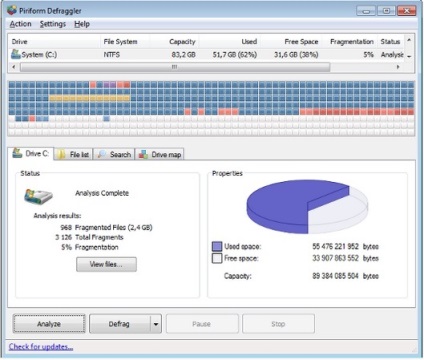
Системний дефрагментатор, зауважимо, досить просто знайти через меню «Пуск», задавши в пошук відповідне пошукове значення:
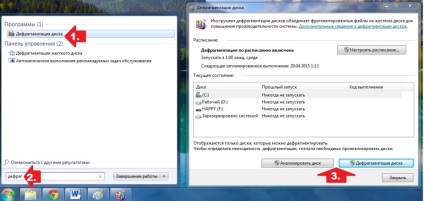
Варіант № 4: Використовуємо спеціальне ПЗ
Прагнучи добитися максимальної швидкості запуску вінди, можна також скористатися призначеними для цієї мети утилітами. Зокрема, скоротити час завантаження Windows 7 може допомогти така програма, як CCleaner. Так, з її допомогою досить просто:
- налаштувати параметри автозавантаження програмних продуктів;
- виконати очистку реєстру і виправлення існуючих в ньому проблем;
- почистити журнал Windows і позбутися від сміттєвих файлів, які гальмують систему і збільшують час її запуску.
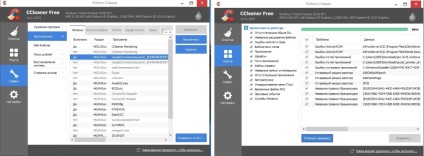
Разом з тим відредагувати меню автозавантаження виндовс 7 можна також за допомогою утиліти Autoruns. Працювати з нею, правда, складніше, зате є можливість повністю вибудувати процес автоматичного запуску програм на ПК вручну:
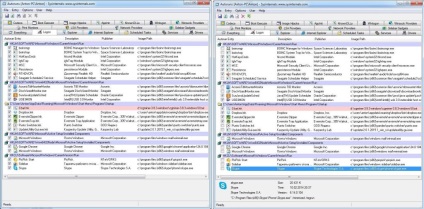
Для максимізації швидкості завантаження вінди можна вдатися і до утиліти CheckBootSpeed. Вона дозволяє, наприклад, дізнатися середній час запуску ПК або виправити неполадки, пов'язані з виконанням цього процесу:

Крім того, в боротьбі за максимальні параметри завантаження системи буде корисна і багатофункціональна програма-оптимізатор Advanced SystemCare. яка допомагає виправляти помилки реєстру, чистить ПК від тимчасових файлів, підшукує поновлення для встановленого ПО, виконує дефрагментацію і ін.